oppo手机怎么转繁体 OPPO手机如何开启繁体中文设置功能
日期: 来源:冰糖安卓网
OPPO手机作为一款备受欢迎的智能手机品牌,为了满足用户多样化的需求,提供了丰富的设置功能,其中开启繁体中文设置功能是许多用户所关注的一个重要方面。无论是出于个人喜好还是文化需求,许多用户希望使用繁体中文来展示手机界面和文字。OPPO手机如何开启繁体中文设置功能呢?在本文中我们将为大家详细介绍这一操作步骤,帮助用户轻松实现使用繁体中文的愿望。
OPPO手机如何开启繁体中文设置功能
具体步骤:
1.首先点击手机桌面中的设置。
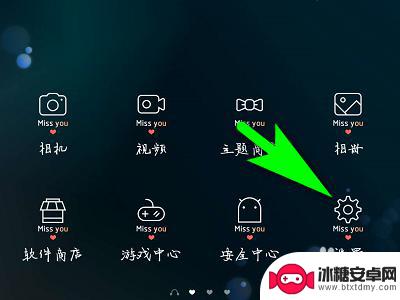
2.然后点击屏幕左上方的常规。
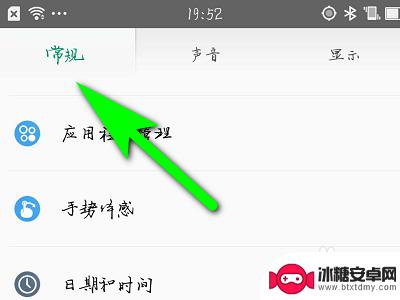
3.接着点击语言和输入法。
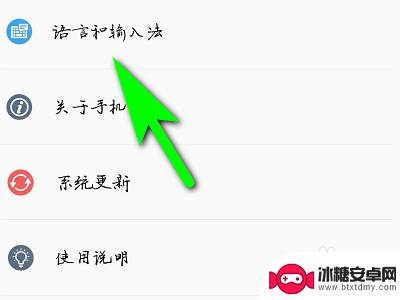
4.然后点击输入法右侧的设置按钮。
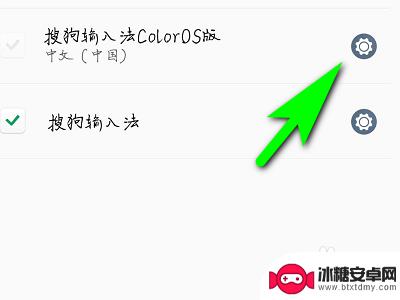
5.接着点击输入设置。
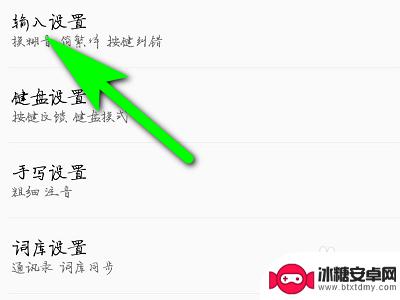
6.然后开启繁体设置开关。
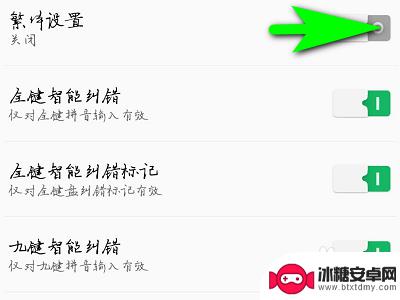
7.通过以上操作,我们就成功开启了OPPO手机的繁体设置功能了。
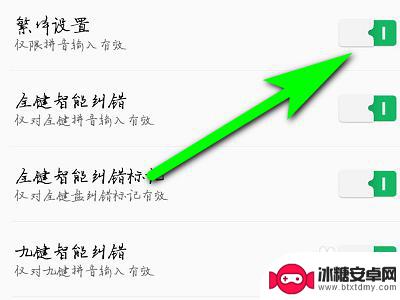
以上是关于如何将Oppo手机转换为繁体的全部内容,如果您遇到相同的问题,可以参考本文中介绍的步骤进行修复,希望对大家有所帮助。













